
 vn
vn  English
English  Español
Español  中國人
中國人  Deutsch
Deutsch  Українська
Українська  Português
Português  Français
Français  भारतीय
भारतीय  Türkçe
Türkçe  한국인
한국인  Italiano
Italiano  Gaeilge
Gaeilge  اردو
اردو  Indonesia
Indonesia  Polski
Polski DNS (Hệ thống tên miền) là một công nghệ internet được tạo đặc biệt, nhiệm vụ chính là biến tên của một trang web thành địa chỉ IP để người dùng truy cập nó thông qua trình duyệt web. Các máy chủ DNS, theo bản chất của chúng, giống như một danh bạ điện thoại, trong đó mỗi tên tương ứng với số mà cuộc gọi được thực hiện, chỉ trong trường hợp này, tên tương ứng với địa chỉ IP. Sử dụng DNS để tăng tốc độ kết nối với tài nguyên đích.
Thời điểm bạn nhập tên của trang web trong thanh địa chỉ, trình duyệt web liên hệ với máy chủ DNS gần nhất để khớp với tên bạn đã chỉ định với địa chỉ IP và sau đó kết nối với nó. Vấn đề là không phải tất cả các máy chủ DNS đều chứa thông tin về tất cả các tên và IP của chúng. Nếu tên bạn đã chỉ định không có trong cơ sở dữ liệu, thì yêu cầu sẽ được chuyển hướng đến một máy chủ DNS khác, điều này làm cho thời gian kết nối dài hơn. Các máy chủ DNS của các công ty như Google (8.8.8.8.8 / 8.8.4.4) với các cơ sở dữ liệu khổng lồ mà nhiều người dùng đăng ký thay vì các nhà cung cấp được cung cấp để giúp chống lại vấn đề này.
Quản trị viên của các mạng lớn với số lượng lớn người dùng chuyển đổi thực hành thiết lập DNS trên bộ định tuyến. Điều này giải quyết vấn đề với sự cần thiết phải định cấu hình DNS trên mỗi thiết bị riêng biệt và tiết kiệm đáng kể thời gian. Cài đặt DNS trông như thế nào trên các bộ định tuyến phổ biến, chúng tôi sẽ cho bạn biết chi tiết hơn sau.
Để bắt đầu thiết lập DNS trên bộ định tuyến này, bạn cần tìm ra địa chỉ IP của các máy chủ DNS chất lượng cao và sau đó làm theo các bước này.
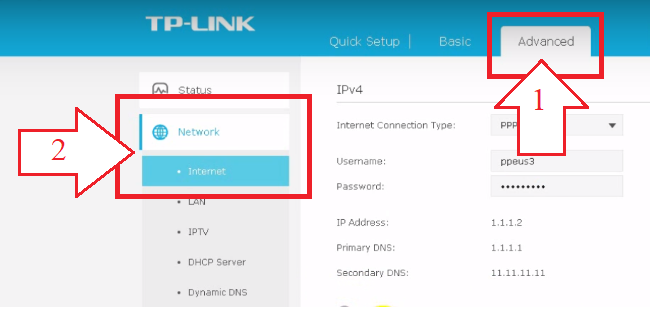
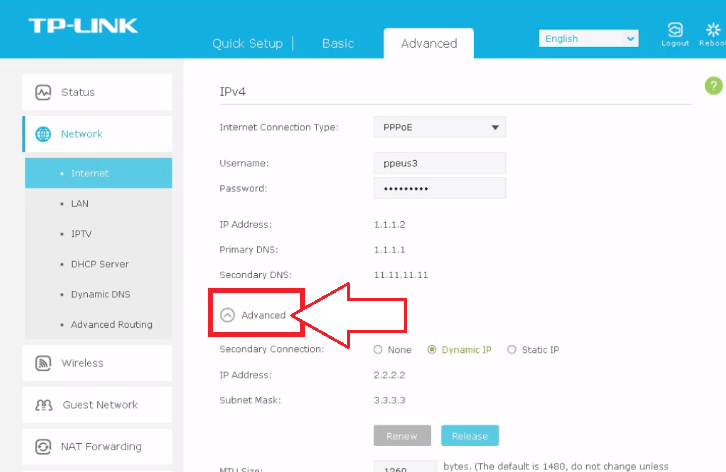
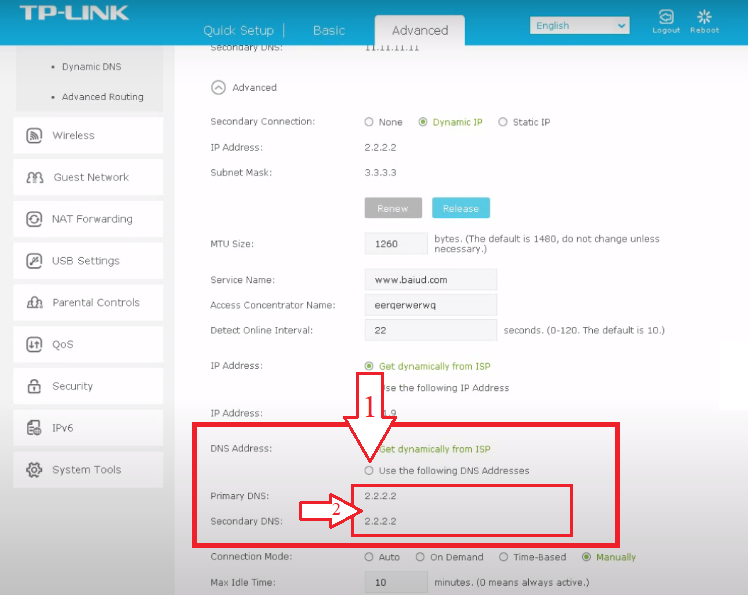
Nếu các máy chủ DNS được cung cấp bởi nhà cung cấp của bạn không phù hợp với bạn, thì bạn có thể thay đổi chúng thành các máy chủ tốt hơn bằng phương pháp sau.
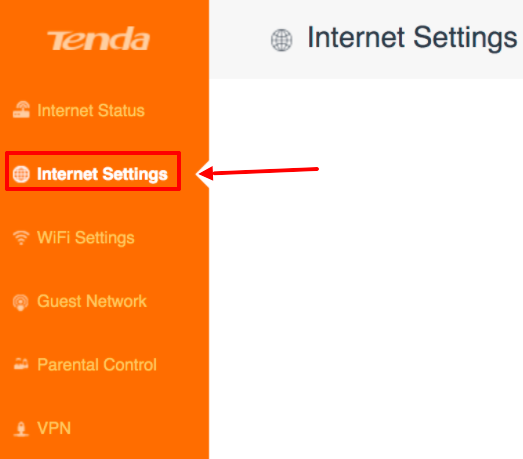
Bộ định tuyến này có dịch vụ DNS tích hợp sẽ chọn độc lập các máy chủ DNS tốt nhất. Bạn có thể kích hoạt nó hoặc thay đổi các cài đặt bằng cách thực hiện các hoạt động sau.
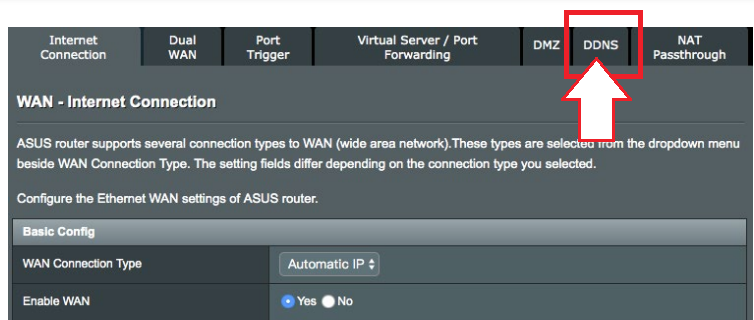
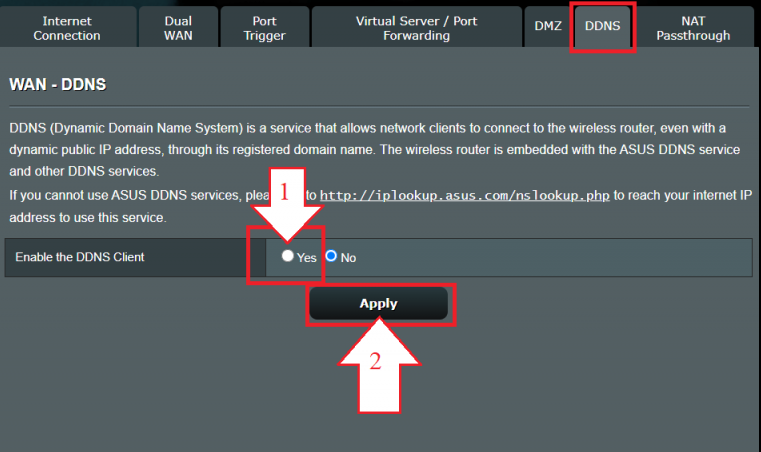
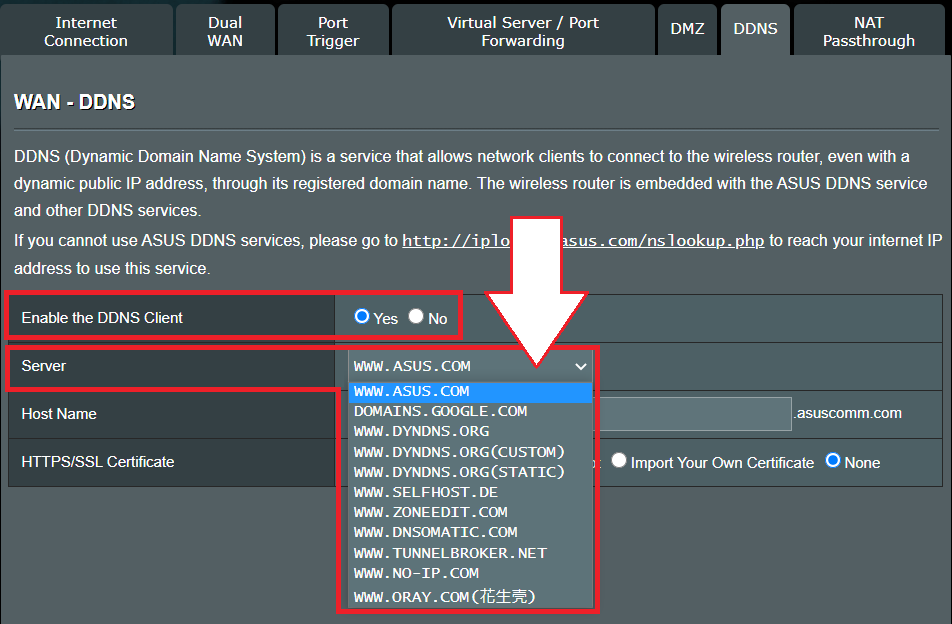
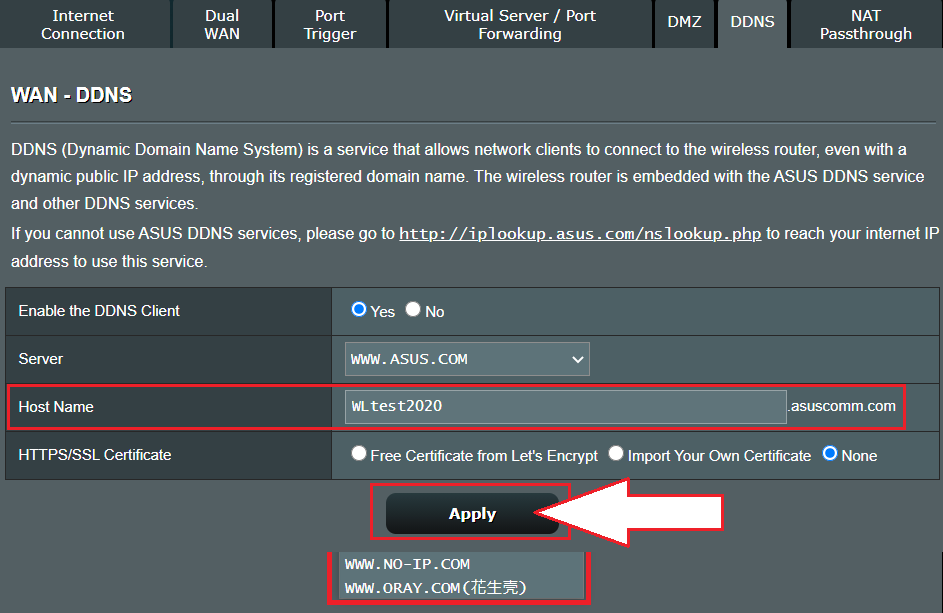
Quy trình thay đổi máy chủ DNS trực tiếp phụ thuộc vào phần sụn của bộ định tuyến của bạn, nhưng thuật toán hành động là giống nhau cho mọi người. Bạn có thể đăng ký DNS theo cách thủ công hoặc chọn từ danh sách bằng dịch vụ phù hợp nếu điều này được hỗ trợ bởi phần sụn của bộ định tuyến. Thiết lập DNS trên bộ định tuyến sẽ cho phép tất cả các thiết bị trên mạng của bạn kết nối với các trang web mong muốn nhanh hơn và tiết kiệm thời gian để thực hiện các thay đổi trên một số lượng lớn thiết bị, ví dụ, đây là một mạng doanh nghiệp.
Bình luận: 0